1. Yêu cầu phần cứng
Để Ubuntu server có thể hoạt động được, cấu hình phần cứng tối thiểu của máy tính mà chúng ta cần trang bị là:
- CPU: x86 300 MHz
- Bộ nhớ RAM: 64 MB
- Dung lượng đĩa cứng: 500 MB
2. Cài đặt Ubuntu
Sau khi download Ubuntu-8.04 LTS (Long Term Support), phiên bản server tại địa chỉ http://www.ubuntu.com/getubuntu/download và ghi ra đĩa CD, bạn thực hiện các bước như sau để cài đặt:
1. Khởi động từ đĩa CD Ubuntu-8.04 server. Sau một vài phút, màn hình lựa chọn ngôn ngữ sẽ hiện ra, bạn bấm nút ESC.
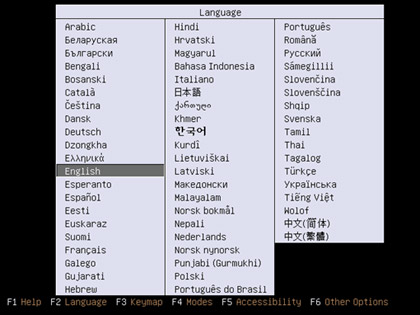
2. Trong danh sách các tùy chọn, bạn chọn Install Ubuntu Server để bắt đầu tiến trình cài đặt.
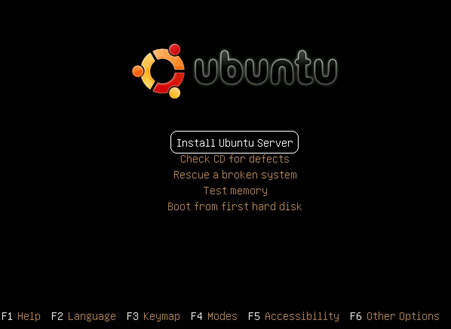
3. Trong màn hình Choose language, bạn chọn một ngôn ngữ để sử trong tiến trình cài đặt Ubuntu server. Đây cũng chính là ngôn ngữ mặc định của hệ thống sau khi tiến trình cài đặt hoàn thành.
Sau khi chọn xong, bạn bấm phím Enter.
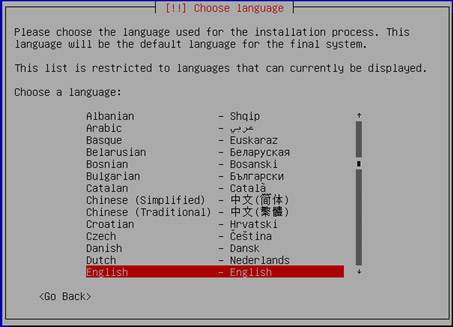
4. Bên cạnh ngôn ngữ, bạn tiếp tục chọn lựa quốc gia của mình.
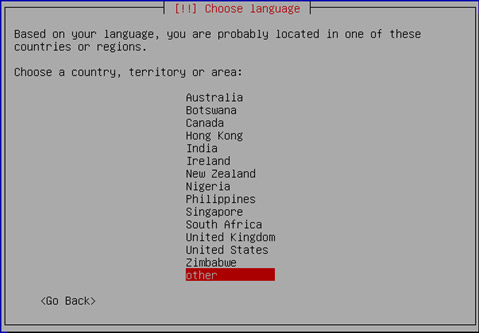
Nếu tên quốc gia của mình chưa được liệt kê trong danh sách, bạn chọn mục other, sau đó, chọn Viet Nam trong ở danh sách xuất hiện ngay sau đó. Sau khi hoàn thành, bạn bấm phím Enter.
5. Trong màn hình tiếp theo, bạn chọn Yes để dò tìm thiết bị bàn phím.
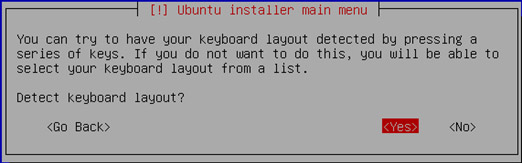
6. Tiếp theo, hệ thống kiểm tra ổ đĩa CD-ROM và nạp (load) các thành phần liên quan.

7. Trong màn hình Configure the netwok, bạn có thể cấu hình các thông số mạng bằng cách chọn một trong ba tùy chọn trong mục Network configuration method.
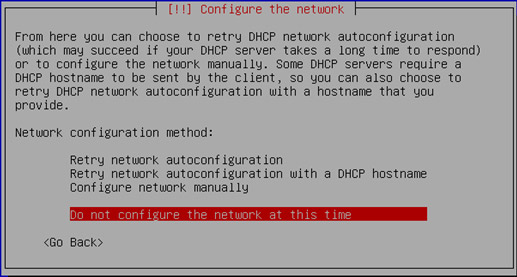
Nếu muốn cấu hình các thông số mạng sau khi tiến trình cài đặt hoàn thành, bạn chọn Do not configure the network at this time và bấm phím Enter.
8. Trong màn hình tiếp theo, bạn nhập tên máy tính của mình vào mục Hostname.
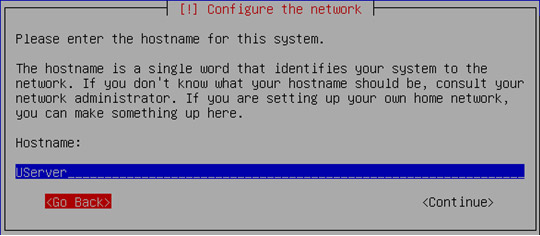
Sau đó, bấm phím Enter hoặc chọn <Continue> để tiếp tục.
9. Trong màn hình Configure the clock, bạn lựa chọn một múi giờ (time zone) phù hợp với mình và bấm phím Enter.
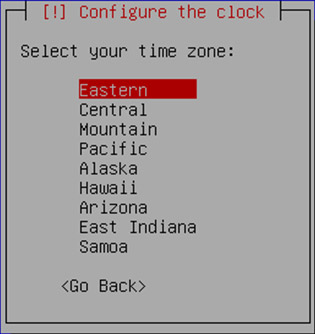
10. Trong màn hình Partition disks, ở mục Partitioning method, bạn nên chọn Guided - use entire disk để hệ thống tự động thực hiện cách phân vùng tốt nhất.
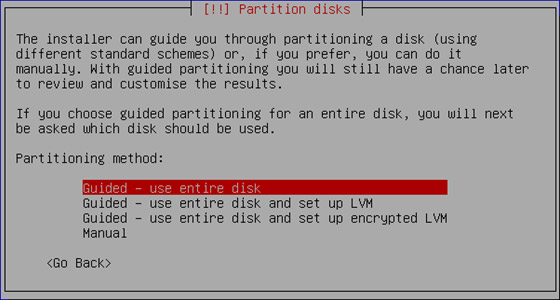
Sau khi chọn xong, bạn bấm phím Enter.
11. Trong màn hình tiếp theo, hệ thống tự động chọn ổ đĩa để tiến hành phân vùng.
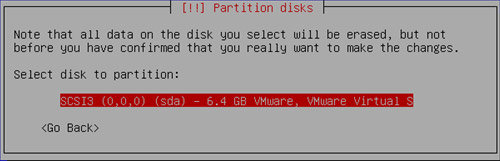
Sau khi đảm bảo ổ đĩa của mình đã được chọn lựa chính xác, bạn bấm phím Enter.
12. Trong hộp cảnh báo xuất hiện ngay sau đó, bạn xem lại một lần nữa những thay đổi vừa thực hiện. Sau khi chắc chắn, bạn chọn Yes để những thay đổi về partition ở trên có hiệu lực.
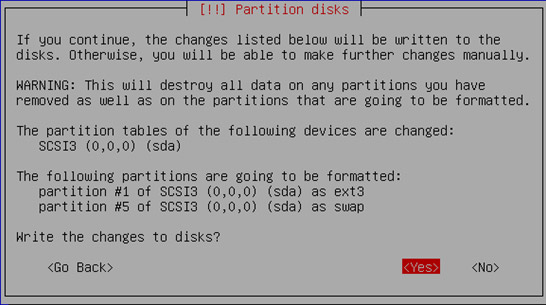
13. Sau ngay đó, các phân vùng mới sẽ được tạo ra. Đồng thời, những gói dữ liệu nền tảng của Ubuntu server sẽ được cài đặt vào hệ thống.
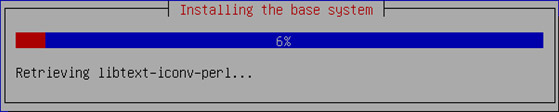
14. Trong màn hình Set up users and passwords, bạn nhập tên đầy đủ của mình vào mục Full name for the new user. Tên này tương ứng với tài khoản thay thế cho tài khoản quản trị hệ thống “root”.
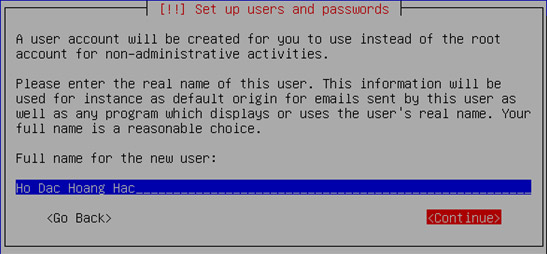
Sau khi hoàn thành, bạn chọn <Continue> để tiếp tục.
15. Trong màn hình tiếp theo, bạn nhập username cho tài khoản mới của mình ở mục Username for your account. Username bắt đầu với một ký tự thường, theo sau là sự kết hợp của số và các kết tự thường khác.
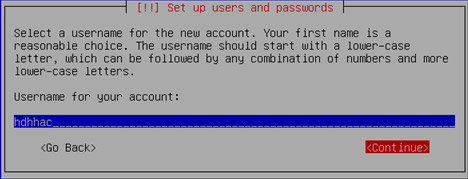
Sau khi hoàn thành, bạn chọn <Continue> để tiếp tục.
16. Trong hai màn hình tiếp theo, bạn nhập password cho tài khoản mới của mình.
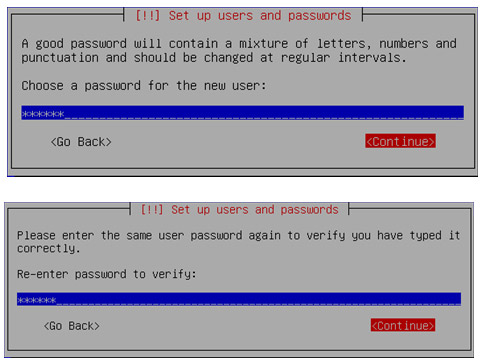
Sau khi hoàn thành, bạn chọn <Continue> để tiếp tục.
17. Trong màn hình Software selection, bạn chọn một hoặc nhiều dịch vụ máy chủ sẵn có trên Ubuntu server bằng cách bấm phím SpaceBar.
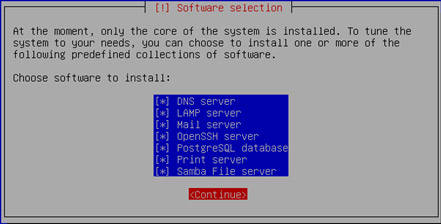
Sau khi hoàn thành, bạn chọn <Continue> để tiếp tục. Ngay sau đó, tiến trình cài đặt sẽ diễn ra.

18. Nếu bạn chọn LAMP server trong màn hình Software selection ở trên, bạn cần nhập mật khẩu trong màn hình Configuring mysql-server-5.0.
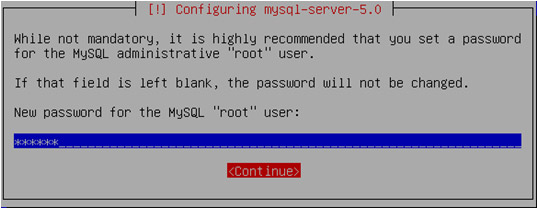
Sau khi hoàn thành, bạn chọn <Continue> để tiếp tục.
19. Nếu bạn chọn Mail server trong màn hình Software selection ở trên, bạn cần cấu hình cho hệ thống Mail của mình trong màn hình Postfix Configuration.
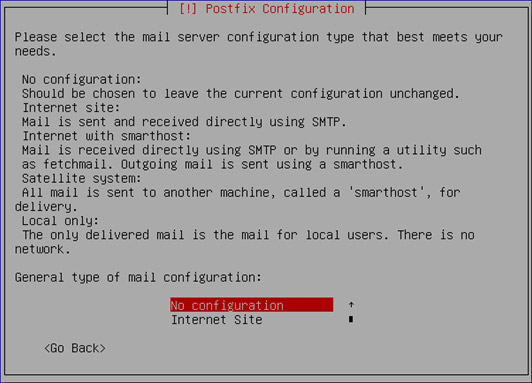
Sau khi chọn một trong các mục ở phần General type of mail configuration, bạn bấm phím Enter để tiếp tục.
20. Khi màn hình Finish the installation xuất hiện, bạn đưa đĩa cài đặt là khỏi ổ đĩa CD-ROM và chọn <Continue> để khởi động lại hệ thống và hoàn thành tiến trình cài đặt Ubuntu server.
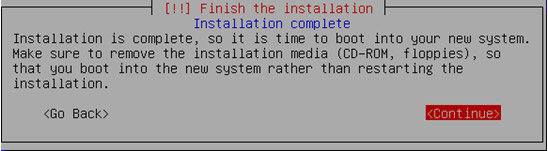
-------------------------------------------------------------
Tô Thanh Hải - Email: tthai@huesoft.com.vn
 Công nghệ
Công nghệ  AI
AI  Windows
Windows  iPhone
iPhone  Android
Android  Học IT
Học IT  Download
Download  Tiện ích
Tiện ích  Khoa học
Khoa học  Game
Game  Làng CN
Làng CN  Ứng dụng
Ứng dụng 















 Linux
Linux  Đồng hồ thông minh
Đồng hồ thông minh  macOS
macOS  Chụp ảnh - Quay phim
Chụp ảnh - Quay phim  Thủ thuật SEO
Thủ thuật SEO  Phần cứng
Phần cứng  Kiến thức cơ bản
Kiến thức cơ bản  Lập trình
Lập trình  Dịch vụ công trực tuyến
Dịch vụ công trực tuyến  Dịch vụ nhà mạng
Dịch vụ nhà mạng  Quiz công nghệ
Quiz công nghệ  Microsoft Word 2016
Microsoft Word 2016  Microsoft Word 2013
Microsoft Word 2013  Microsoft Word 2007
Microsoft Word 2007  Microsoft Excel 2019
Microsoft Excel 2019  Microsoft Excel 2016
Microsoft Excel 2016  Microsoft PowerPoint 2019
Microsoft PowerPoint 2019  Google Sheets
Google Sheets  Học Photoshop
Học Photoshop  Lập trình Scratch
Lập trình Scratch  Bootstrap
Bootstrap  Năng suất
Năng suất  Game - Trò chơi
Game - Trò chơi  Hệ thống
Hệ thống  Thiết kế & Đồ họa
Thiết kế & Đồ họa  Internet
Internet  Bảo mật, Antivirus
Bảo mật, Antivirus  Doanh nghiệp
Doanh nghiệp  Ảnh & Video
Ảnh & Video  Giải trí & Âm nhạc
Giải trí & Âm nhạc  Mạng xã hội
Mạng xã hội  Lập trình
Lập trình  Giáo dục - Học tập
Giáo dục - Học tập  Lối sống
Lối sống  Tài chính & Mua sắm
Tài chính & Mua sắm  AI Trí tuệ nhân tạo
AI Trí tuệ nhân tạo  ChatGPT
ChatGPT  Gemini
Gemini  Điện máy
Điện máy  Tivi
Tivi  Tủ lạnh
Tủ lạnh  Điều hòa
Điều hòa  Máy giặt
Máy giặt  Cuộc sống
Cuộc sống  TOP
TOP  Kỹ năng
Kỹ năng  Món ngon mỗi ngày
Món ngon mỗi ngày  Nuôi dạy con
Nuôi dạy con  Mẹo vặt
Mẹo vặt  Phim ảnh, Truyện
Phim ảnh, Truyện  Làm đẹp
Làm đẹp  DIY - Handmade
DIY - Handmade  Du lịch
Du lịch  Quà tặng
Quà tặng  Giải trí
Giải trí  Là gì?
Là gì?  Nhà đẹp
Nhà đẹp  Giáng sinh - Noel
Giáng sinh - Noel  Hướng dẫn
Hướng dẫn  Ô tô, Xe máy
Ô tô, Xe máy  Tấn công mạng
Tấn công mạng  Chuyện công nghệ
Chuyện công nghệ  Công nghệ mới
Công nghệ mới  Trí tuệ Thiên tài
Trí tuệ Thiên tài